آموزش راهاندازی آیفون بهصورت مرحله به مرحله
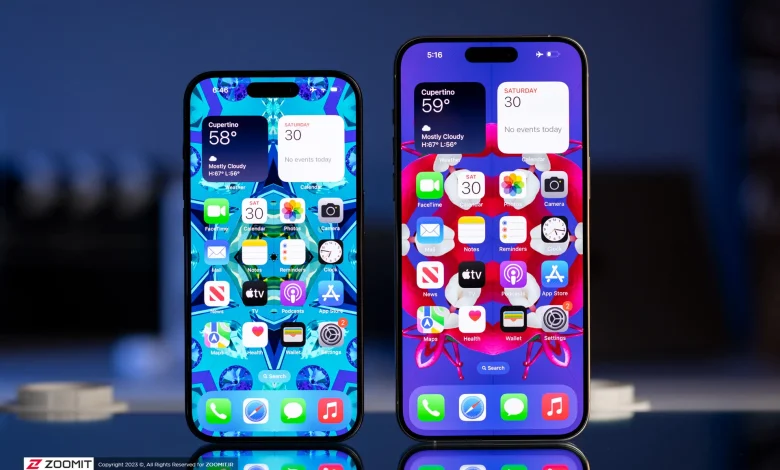
آموزش راهاندازی آیفون بهصورت مرحله به مرحله
مرحلهی چهاردهم: برای ادامه، شرایط و ضوابط را مرور کنید و سپس روی Agree ضربه بزنید.
مرحلهی پانزدهم: از صفحهی Update Your iPhone Automatically، روی Continue یا Only Download Automatically ضربه بزنید.
مرحلهی شانزدهم: حالا در بخش iMessage & FaceTime روی «Continue» یا «Not Now» ضربه بزنید. اگر «Continue» انتخاب شود، باقی مراحل فرآیند فعالسازی متفاوت خواهد بود. برای ادامه، در بخش Location Services روی Enable Location Services یا Disable Location Services ضربه بزنید و ادامه دهید.
مرحلهی هفدهم: از صفحهی Set Up Cellular گزینهی Set Up Later in Settings را انتخاب کنید.
مرحلهی هجدهم: مرحلهی بعدی فعالکردن یا فعالنکردن ویژگیهایی مانند سیری است. اگر نمیخواهید این بخش را فعال کنید، روی Set Up Later ضربه بزنید.
اگر قصد فعالسازی دارید، روی Continue ضربه بزنید. در بخش Select a Siri Voice صدای مدنظرتان را انتخاب کنید و Continue را بزنید. حالا از شما خواسته میشود که چند عبارت بگویید تا سیری بتواند صدای شما را بشناسد. پس از نمایش صفحهی Siri Is Ready گزینهی Continue را انتخاب کنید.
مرحلهی نوزدهم: سپس، دستورالعملهای روی صفحه را دنبال کنید تا به تنظیم «Screen Time» برسید. این بخش اطلاعاتی دربارهی مدتزمان استفادهی شما یا فرزندتان از گوشی ارائه میدهد. همچنین به شما امکان میدهد محدودیتهای زمانی را برای استفادهی روزانه از برنامه تعیین کنید.
برای ردشدن از این مرحله، روی Set Up Later in Settings ضربه بزنید.
مرحلهی بیستم: در صفحهی iPhone Analytics روی Don’t Share ضربه بزنید.
مرحلهی بیستویکم: در صفحهی Light or Dark Diplay، ظاهر روشن (Light)، تاریک (Dark) یا خودکار (Auto) را برای گوشی آیفون خود انتخاب کنید و سپس روی Continue ضربه بزنید.
مرحلهی بیستودوم: در ادامه با مشاهدهی صفحهی Emergency SOS روی Continue ضربه بزنید.
مرحلهی بیستوسوم: در نهایت، برای شروع استفاده از آیفون، انگشت خود را به سمت بالا بکشید تا صفحهی اصلی گوشی را مشاهده کنید.
اکنون مراحل راهاندازی آیفون بهپایان رسیده و شما میتوانید از دستگاه جدید خود لذت ببرید. امیدواریم این مطلب برایتان مفید بوده باشد.
منبع : زومیت






